User guide
Table Of Contents
- HP DeskJet 3700 series -laitteen ohje
- Aluksi
- Tulostaminen
- Web-palvelujen käyttäminen
- Kopioiminen ja skannaaminen
- Kasettien hallinta
- Tulostimen yhdistäminen
- Tulostimen yhdistäminen langattomaan verkkoon reitittimen avulla
- Langattoman yhteyden muodostaminen tulostimeen ilman reititintä
- Langattoman yhteyden asetukset
- Tulostimen yhdistäminen tietokoneeseen USB-johdon avulla (ei verkkoyhteyttä)
- USB-yhteyden vaihtaminen langattomaan yhteyteen
- Tulostimen hallintatyökalut (verkkotulostimille)
- Verkkotulostimen asennus- ja käyttövihjeitä
- Ongelmanratkaisu
- Tekniset tiedot
- HP Companyn ilmoitukset
- Tekniset tiedot
- Ilmoituksia säädöksistä
- Säännöksien mukainen mallinumero
- FCC-ilmoitus
- Virtajohto-ohjeet
- Ilmoitus Koreassa asuville käyttäjille
- Melutasoa koskeva ilmoitus Saksaa varten
- Euroopan unionin lainsäädäntöä koskeva ilmoitus
- Saksan näyttöpäätetyöpisteitä koskeva ilmoitus
- Vaatimustenmukaisuusvakuutus
- Langattomia laitteita koskevat säännökset
- Ympäristönsuojeluohjelma
- Ympäristönsuojelua koskevia vinkkejä
- Euroopan komission asetus 1275/2008
- Paperi
- Muovit
- Materiaaliturvallisuustiedotteet
- Kierrätysohjelma
- HP:n mustesuihkutulostimien tarvikkeiden kierrätysohjelma
- Virrankulutus
- Käytöstä poistetujen laitteiden hävittäminen
- Kemialliset aineet
- Rajoitettujen aineiden läsnäolotilaa koskeva ilmoitus -merkintä (Taiwan)
- Taulukko vaarallisista aineista/alkuaineista ja niiden sisällöstä (Kiina)
- Vaarallisia aineita koskeva rajoitus (Ukraina)
- Vaarallisia aineita koskeva rajoitus (Intia)
- RoHS-lausunto (Turkki)
- EPEAT
- Kiinan valtion luonnonsuojeluviranomaisten Ecolabel-merkinnän tiedot käyttäjälle
- China Energy Label -hyväksyntä tulostimille, fakseille ja kopiokoneille
- Hakemisto
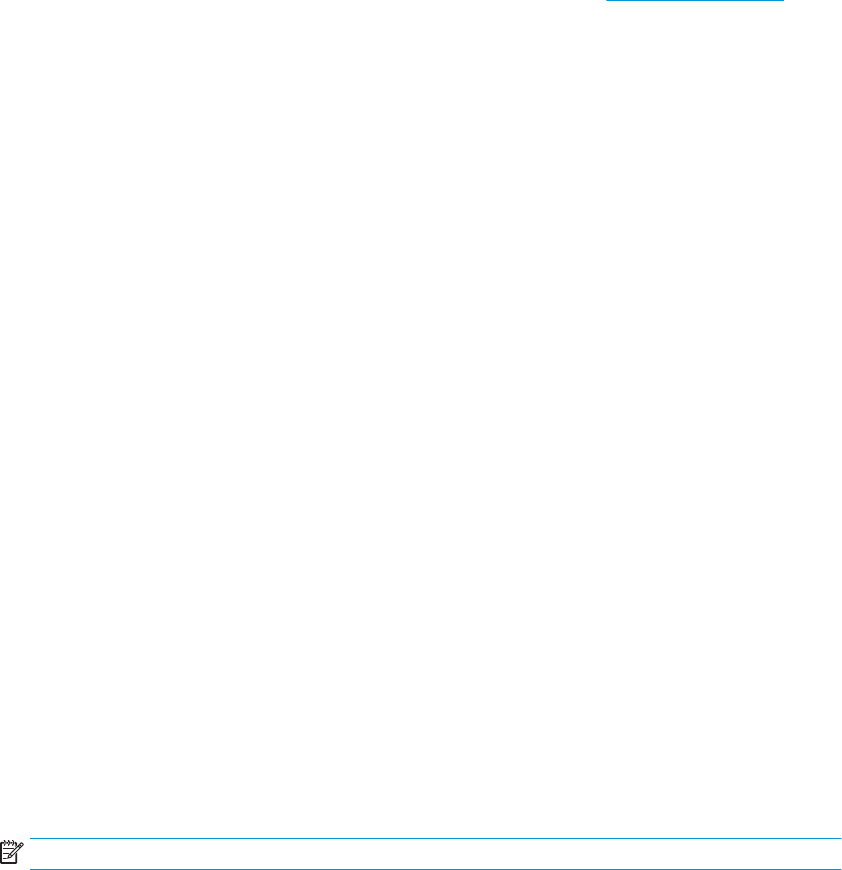
Tulostus käyttämällä Suurin mahdollinen dpi -asetusta
Käytä suurinta tulostustarkkuutta, jos haluat tulostaa hyvälaatuisia, teräviä kuvia valokuvapaperille.
Suurin dpi -tilassa tulostaminen kestää kauemmin kuin muilla asetuksilla tulostaminen. Se vaatii myös paljon
levytilaa.
Tuettujen tulostustarkkuuksien luettelo on nähtävissä tukisivustolla osoitteessa www.support.hp.com
Tulostaminen käyttämällä suurinta dpi-tarkkuutta: (Windows)
1. Valitse ohjelmistossa Tulosta.
2. Varmista, että tulostin on valittuna.
3. Napsauta painiketta, joka avaa Ominaisuudet-valintaikkunan.
Painikkeen nimi voi olla eri sovelluksissa erilainen, esimerkiksi Ominaisuudet, Asetukset,
Tulostinasetukset, Tulostimen ominaisuudet, Tulostin tai Määritykset.
4. Napsauta Paperi/Laatu-välilehteä.
5. Valitse oikea paperityyppi Tulostusmateriaali-pudotusvalikosta.
6. Napsauta Lisäasetukset-painiketta.
7. Valitse sopiva paperikoko Paperikoko-valikosta.
8. Valitse Tulostimen ominaisuudet -kentän avattavasta Tulosta suurimmalla tarkkuudella -luettelosta
Kyllä.
9. Sulje lisäasetukset valitsemalla OK.
10. Vahvista Tulostussuunta Asettelu-välilehdessä ja aloita tulostus valitsemalla OK.
Tulostaminen käyttämällä suurinta dpi-tarkkuutta: (OS X)
1. Valitse ohjelman Tiedosto-valikosta Tulosta.
2. Varmista, että oikea tulostin on valittuna.
3. Määritä tulostusasetukset.
Jos vaihtoehtoa ei näy Print (Tulosta) -valintaikkunassa, valtse Show Details (Näytä tiedot).
●
Valitse Paper Size (Paperikoko) -ponnahdusvalikosta sopiva paperikoko.
HUOMAUTUS: Jos muutat paperikokoasetusta, varmista, että olet lisännyt oikean paperin.
●
Valitse suunta.
4. Valitse avautuvasta valikosta Paperityyppi/laatu ja valitse sitten seuraavat asetukset:
●
Paperityyppi: Sopiiva paperityyppi
●
Laatu: Suurin mahdollinen dpi
5. Valitse muut haluamasi tulostusasetukset ja napsauta sitten Tulosta.
FIWW Tulostus käyttämällä Suurin mahdollinen dpi -asetusta 29










